یکی از مشکلات رایج کاربران وردپرس، خطای “اندازهٔ از حد تعیین شده برای بارگذاری پروندهها در این سایت بزرگتر است.” است. این خطا معمولاً با پیامهایی مانند “پرونده بارگذاری شده بزرگتر از upload_max_filesize در php.ini است” نمایش داده میشود. در ادامه به روشهای مختلف افزایش حجم آپلود در وردپرس میپردازیم تا این محدودیت را رفع کنیم.
دلایل محدودیت حجم آپلود در وردپرس
علت اصلی محدودیت حجم آپلود به تنظیمات سرور و هاست برمیگردد. پارامترهایی مانند upload_max_filesize و post_max_size در فایلهای تنظیمات سرور (مثل php.ini و htaccess) تعیین میکنند که چه حجمی از فایلها میتواند در وردپرس آپلود شود.
🚨 توجه: قبل از انجام روش های 1 تا 4 به ترتیب روش های 5 و 6 رو بر اساس کنترل پنل هاستتون انجام بدید، چرا که شاه رگ همه روشهاست.
روشهای افزایش حجم آپلود در وردپرس
در این بخش، ۵ روش برای رفع محدودیت حجم آپلود فایلها در وردپرس ارائه میدهیم.
۱. افزایش حجم آپلود از طریق php.ini
پرکاربردترین روش رفع این خطا، ویرایش فایل php.ini است. مراحل زیر را انجام دهید:
- وارد هاست خود شوید و به پوشه اصلی وردپرس (public_html) بروید.
- فایل
php.iniرا پیدا کنید یا یک فایل جدید با همین نام بسازید.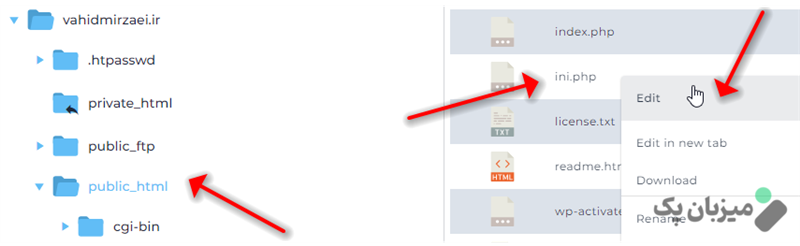
فایل php.ini را پیدا کنید یا یک فایل جدید با همین نام بسازید. - کدهای زیر را در فایل قرار دهید و ذخیره کنید:
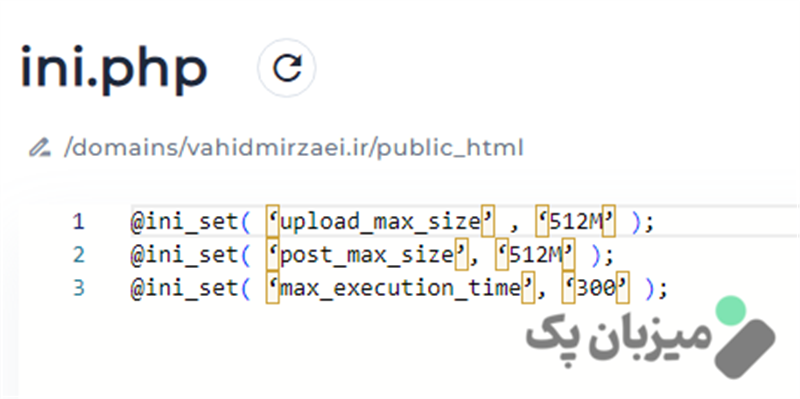
کدهای داخل عکس را در فایل قرار دهید
upload_max_filesize = 512M
post_max_size = 512M
max_execution_time = 300
- این کدها حجم آپلود را به ۵۱۲ مگابایت افزایش میدهد. مقدار را میتوانید به دلخواه تغییر دهید.
۲. افزایش حجم آپلود از طریق functions.php
اگر دسترسی به php.ini ندارید، میتوانید از فایل functions.php قالب خود استفاده کنید:
- به هاست مراجعه کنید و در مسیر
/wp-content/themes/وارد پوشه قالب فعال شوید. - فایل
functions.phpرا باز کرده و کد زیر را اضافه کنید: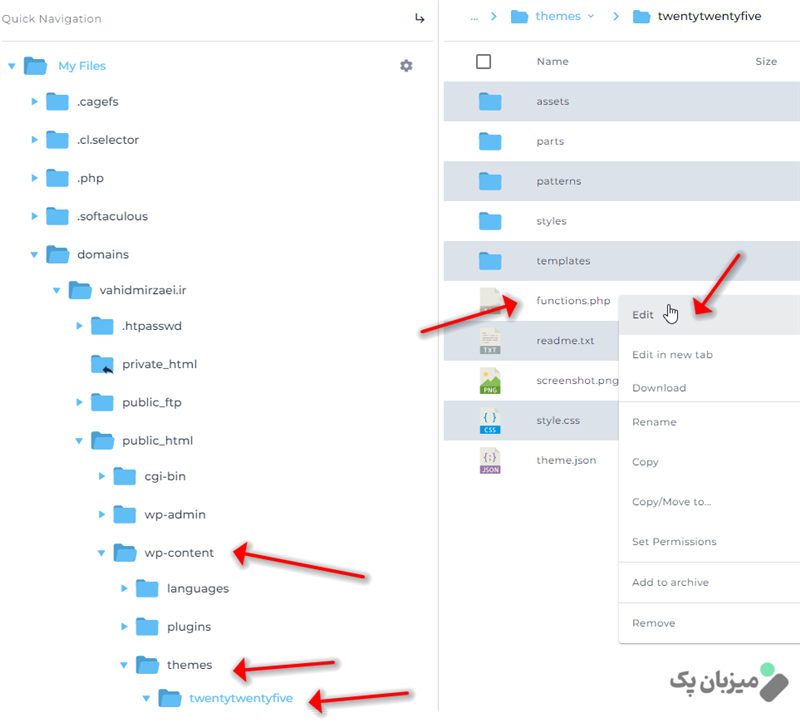
فایل functions.php را باز کرده و کد زیر را قرار بدید
@ini_set( ‘upload_max_size’ , ‘512M’ );
@ini_set( ‘post_max_size’, ‘512M’ );
@ini_set( ‘max_execution_time’, ‘300’ );
- پس از ذخیره فایل، محدودیت حجم آپلود افزایش مییابد.
۳. افزایش حجم آپلود از طریق .htaccess
فایل .htaccess یکی دیگر از روشهای رایج برای افزایش حجم آپلود است:
- به مسیر
public_htmlدر هاست بروید. - فایل
.htaccessرا باز کرده یا بسازید و کد زیر را اضافه کنید:
افزایش حجم آپلود از طریق .htaccess
php_value upload_max_filesize 512M
php_value post_max_size 512M
php_value max_execution_time 300
- توجه: تغییرات این فایل با تنظیمات پیوند یکتا ممکن است بازنویسی شود.
۴. استفاده از افزونه
اشما تحت هیچ شرایطی نمیتونین از طریق افزونه خطا رو رفع کرد.
۵. افزایش حجم آپلود از طریق تنظیمات سی پنل CPANEL
در هاستهایی که از cPanel استفاده میکنند:
- وارد بخش Select PHP Version شوید.
- نسخه ی php مورد نظرتونو انتخاب کنید.
- به گزینه Options بروید و مقدار
upload_max_filesizeوpost_max_sizeرا افزایش دهید.
6. افزایش حجم آپلود از طریق تنظیمات دایرکت ادمین DirectAdmin
در هاستهایی که از DircrtAdmin استفاده میکنند:
- وارد بخش Select PHP Version شوید.
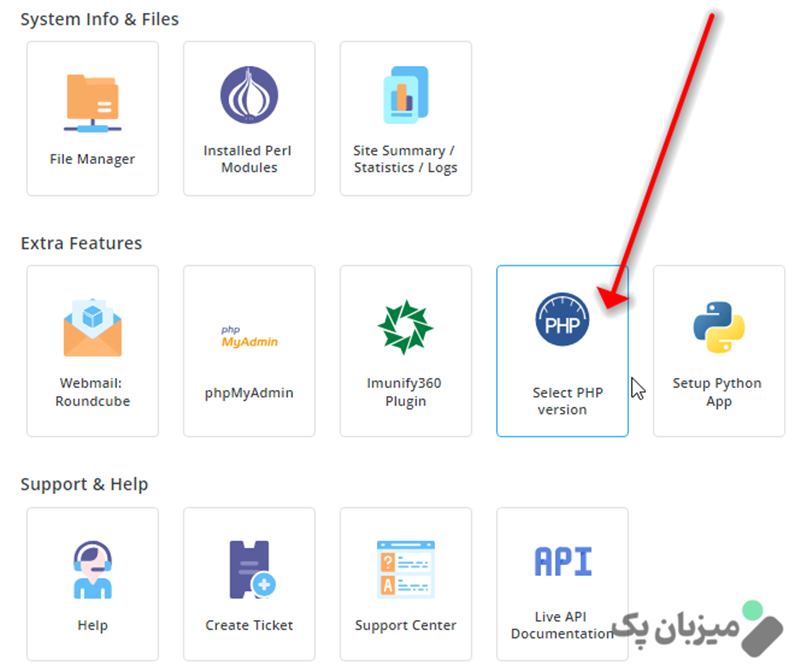
ورود به بخش Select PHP Version - نسخه ی php مورد نظرتونو انتخاب کنید.
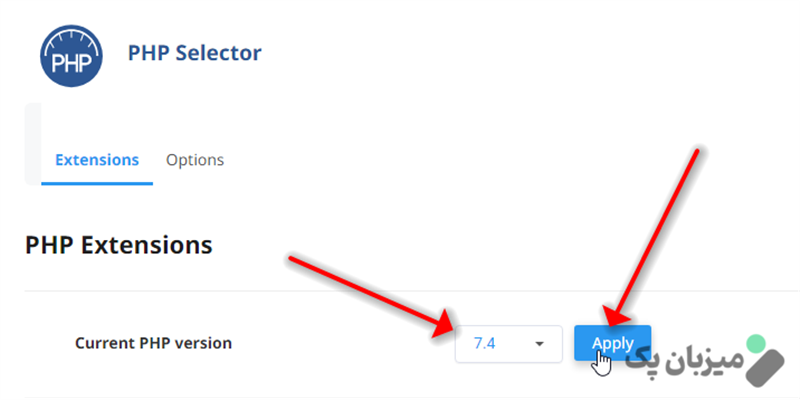
انتخاب نسخه ی php - به گزینه Options بروید و مقدار
upload_max_filesizeوpost_max_sizeرا افزایش دهید.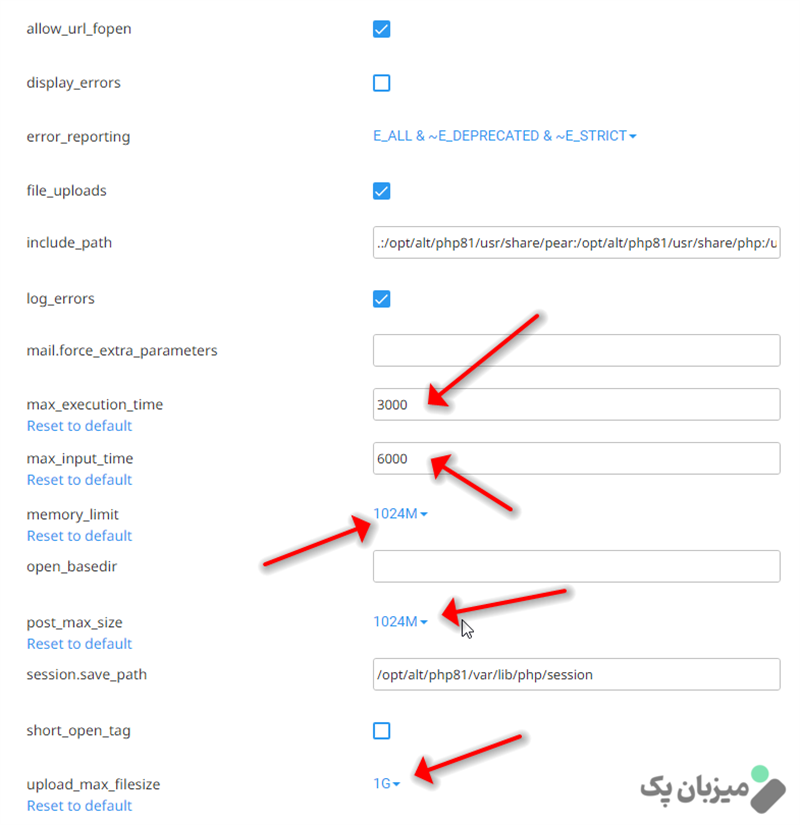
گزینه Options بروید و مقدار upload_max_filesize و post_max_size
سوالات متداول درباره رفع محدودیت حجم آپلود
ارور upload_max_filesize در وردپرس به چه معناست؟
این ارور به معنای محدودیت حجم آپلود فایل در سرور است. برای رفع آن میتوانید از روشهای معرفیشده استفاده کنید.
چطور حجم آپلود را از طریق functions.php افزایش دهیم؟
با افزودن کدهای مخصوص به فایل functions.php قالب فعال، حجم آپلود را تغییر دهید.
آیا افزونه Increase Max Upload Filesize رایگان است؟
بله، این افزونه بهصورت رایگان در مخزن وردپرس قابل دانلود است و بیش از ۷۰,۰۰۰ نصب فعال دارد.
نتیجهگیری
برای رفع خطای upload_max_filesize در وردپرس، روشهای مختلفی وجود دارد؛ از جمله ویرایش فایلهای php.ini، htaccess، و functions.php یا استفاده از افزونه. این روشها به شما کمک میکنند تا محدودیت حجم آپلود فایل را افزایش داده و بدون مشکل فایلهای خود را در وردپرس آپلود کنید. اگر سوالی دارید، در بخش دیدگاهها مطرح کنید!

